

Gina Barrow가 마지막으로 업데이트 : August 16, 2018
"이걸 어떻게 고칠까 iTunes 또는 아이폰 오류 1671? 어제, iPhone 6을 업데이트하고 있었지만 배터리가 충분하지 않아 다운로드에 실패했습니다. 그래서 다운로드를 완료하기 위해 iPhone을 iTunes에 연결하려고 시도했지만 익숙하지 않은 새로운 오류를 받았습니다: iTunes 오류 1671. 어떻게 해결할 수 있습니까? ~가브리엘
1 부분. iPhone 오류 1671이란 무엇이며 왜 발생합니까?2 부분. iPhone 장치 재설정3 부분. 데이터 손실없이 iPhone 오류 1671 수정4 부분. "호스트"파일을 통해 iPhone 오류 1671 수정5 부분. DFU 모드로 들어가 iPhone 오류 1671 수정6 부분. 추천
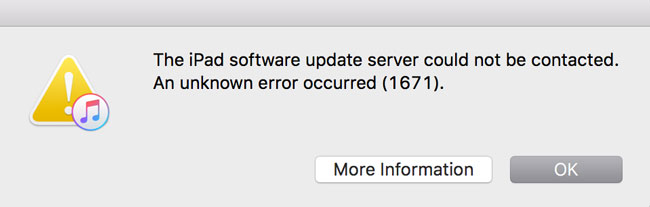
아이폰이란? 오류가 발생 1671?
iPhone 오류 1671 iTunes를 통해 iPhone 및 다른 iDevice를 동기화, 백업, 업데이트 또는 복원하려고 할 때 나타납니다. 일반적인 솔루션 중 하나는 iPhone을 재설정하는 것입니다.
예를 들어 iOS 기기의 소프트웨어를 업데이트할 때 Apple 서버와 통신하고 연결합니다. 연결에 실패하면 다운로드가 완료되지 않고 이 오류 코드 1671이 표시됩니다.
귀하가 이 최근 문제의 영향을 받은 사용자 중 하나라면, iPhone 오류 1671 또는 iTunes 오류 1671이 발생하면 무엇을 해야 하는지 또는 왜 이런 일이 발생했는지 모를 수 있습니다. 이 기사에서는 에 대한 자세한 정보를 알게 될 것입니다. iPhone 오류 1671, 근본 원인과 효과적인 솔루션.
왜 이런 일이 일어 났습니까?
Apple 서버에 대한 연결 불량은 다음과 같은 여러 요인으로 인해 발생할 수 있습니다.
따라서 이 iPhone 오류 1671을 수정하려면 이 문제를 더 깊이 해결하기 전에 특정 규칙을 준수해야 합니다. 이 오류를 받았을 때 위의 규칙을 이미 확인했는지 확인하십시오. 위에서 언급한 모든 필수 요구 사항을 완료했으면 이제 다음 최상의 솔루션을 참조할 수 있습니다.
간단한 재설정은 먼 길을 간다. 모든 문제 해결 가이드는 이 단계에서 시작하므로 iPhone 시스템을 새로 고치려면 소프트 리셋 또는 재부팅을 수행해야 합니다. 더 나은 결과를 얻을 수 있도록 케이스에서 컴퓨터를 재부팅할 수도 있습니다. 그래서 만약 당신이 이것에 붙어있다면 iPhone 오류 1671, 당황하지 말고 Apple 로고가 나타날 때까지 전원 + 홈 버튼을 길게 눌러 재설정을 시도하십시오. 알림이 나타나면 알림의 힘을 무시할 수 있습니다.
다른 방법이 없다면 공장초기화를 시도하여 이를 제거하십시오. iPhone 오류 1671.그러나 공장 초기화를 수행할 때의 결과에 대해 충분히 알고 있어야 합니다. 백업을 생성하지 않은 경우 심각한 데이터 손실이 발생할 수 있습니다. iPhone을 초기화하는 방법에는 2가지가 있습니다.
첫 번째 옵션은 iPhone 설정을 통해 초기화하는 것입니다.

두 번째 옵션은 iPhone 키를 사용하여 하드 리셋하는 것입니다.

iPhone을 하드 리셋하여 문제가 해결된 경우 백업을 생성했다면 데이터를 쉽게 복원할 수 있습니다. 그러나 이것이 해결되지 않으면 iPhone 오류 1671, 아래에서 다른 방법을 시도해 보십시오.
수정하는 동안 모든 개인 데이터 및 기타 전화 콘텐츠를 안전하게 보호하는 옵션을 찾고 있다면 iPhone 오류 1671당신은 밖으로 확인하실 수 있습니다 FoneDog IOS 시스템 복구 program.이 소프트웨어를 사용하면 데이터 손실 없이 iPhone을 정상 상태로 복원할 수 있습니다. FoneDog IOS 시스템 복구 또한 다음과 같은 다른 iOS 시스템 관련 문제를 수정합니다. 흰색 화면, 블루 스크린, 빨간 스크린, 동결, 애플 로고, 붙어 복구 모드, 시작 시 루핑 및 1671과 같은 다양한 iTunes 오류 코드, 1009, 14, 그리고 훨씬 더. 이 프로그램은 iPhone, iPad 및 iPod Touch와 같은 모든 iOS 모델에서 잘 작동합니다. 사용법을 배우려면 FoneDog IOS 시스템 복구 다음의 간단한 단계를 따르십시오.
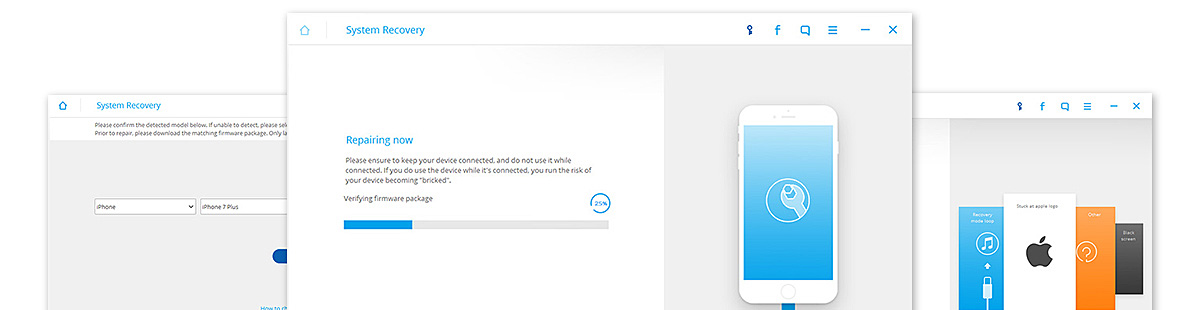
FoneDog iOS 시스템 복구는 Windows 및 Mac 컴퓨터 모두에서 다운로드할 수 있으므로 유연성을 활용할 수 있습니다. 온라인으로 이동하여 거기에서 다운로드하거나 여기로 이동할 수 있습니다. 링크. 다운로드를 완료한 후 FoneDog IOS 시스템 복구, 설치 프로세스를 따르고 바로 소프트웨어를 실행하십시오. 주 메뉴에서 시스템 복구를 클릭합니다.

시스템 복원을 시작하려면 원래 USB 케이블을 사용하여 iOS 장치를 컴퓨터에 연결하십시오. FoneDog IOS 시스템 복구 소프트웨어가 자동으로 연결을 감지하고 옵션을 묻는 메시지를 표시합니다. 발생한 문제 중에서 선택하고 시작 버튼을 클릭합니다.

FoneDog iOS 시스템 복구는 iPhone 모델을 감지하면 펌웨어 패키지를 다운로드하고 추출합니다. 필요한 정보에 대한 드롭다운 옵션에서 선택할 수 있습니다.

필요한 세부 정보를 제출하면 이제 iPhone 스캔, 다운로드, 추출 및 수리가 시작됩니다. 시간이 좀 걸리긴 하겠지만, 꼼짝 않고 기다리는 게 낫겠죠. 아이폰 오류 1671. 수리가 완료되면 알림 화면에 진행 상황이 표시됩니다. iPhone이 다시 시작되고 정상적으로 부팅됩니다. 그렇지 않고 변경 사항이 없으면 전체 프로세스를 다시 시도해야 합니다.

때때로 소프트웨어 보안 또는 맬웨어 방지 프로그램이 Apple 서버에 대한 Tunes의 연결을 방해할 수 있습니다. 드물긴 하지만 누구에게도 절대 일어나지 않을 것이라고 말할 수는 없습니다. 아마도 이것이 당신이이 성가신 드문 사람들 중 하나이기 때문에 현재이 게시물을 읽는 이유 일 것입니다. iPhone 오류 1671. iTunes를 통해 복원을 진행하기 전에 특정 기간 동안 바이러스 백신 소프트웨어를 껐다가 다시 활성화할 수 있습니다. 복원이 여전히 작동하지 않으면 다음을 시도하십시오. 호스트 파일을 통해 iPhone 오류 1671을 수정하십시오.
iTunes를 통해 장치를 복원하는 경우:
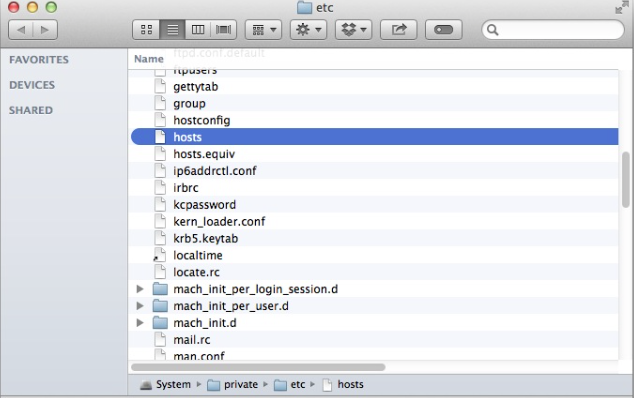
Windows의 경우 : 메모장 열기> 파일 열기 클릭> 이동:WindowsSystem.32driversetc
: Mac 용 Finder로 이동하여 "호스트” 그런 다음 바탕 화면으로 드래그하고 Finder 표시줄에서 이동 > 폴더로 이동 > /private/etc/hosts 입력을 선택합니다.
이것은 약간 너무 기술적이지만 수정됩니다. iPhone 오류 1671 아주 잘.
iPhone 오류 1671을 해결하기 위해 DFU 모드로 들어갈 수도 있습니다. 장치 펌웨어 업그레이드는 현재 iPhone에서 실행 중인 소프트웨어의 구조를 재구축하는 데 도움이 됩니다. 운영 체제 내에서 필터 및 주요 문제 해결사 역할을 합니다. 이 과정을 수행하기에는 다소 복잡할 수 있지만 결과는 특히 고정 iPhone 오류 1671. 이렇게 하려면 아래 단계를 따르세요.
iPhone을 컴퓨터에 연결하고 iTunes를 시작하십시오.
이 솔루션을 수행할 수 있는지 확신이 없으면 전문가에게 도움을 요청할 수 있습니다.

위의 5가지 가장 좋은 수정 방법으로 iPhone 오류 1671, 지금까지 가장 효과적이고 안전한 방법은 FoneDog IOS 시스템 복구. iPhone 오류 코드를 수정할 뿐만 아니라 모든 형태의 데이터 손실로부터 휴대전화를 보호합니다. 이것이 전 세계 수백만 명의 iOS 사용자가 FoneDog iOS 시스템 복구. 따라서 업그레이드 또는 복원 시 다른 iOS 오류 코드가 표시될 때마다 간단히 사용할 수 있습니다. FoneDog IOS 시스템 복구 그러면 전화기가 정상 상태로 돌아갑니다.
코멘트 남김
Comment
Hot Articles
/
흥미있는둔한
/
단순한어려운
감사합니다! 선택은 다음과 같습니다.
우수한
평가: 4.7 / 5 ( 72 등급)